AudienceStoreとEventStoreのファイルを表示する
この記事では、AudienceStoreとEventStoreでファイルを表示する方法について説明します。
コンソールでファイルを表示し、ダウンロードする
DataAccess Consoleを使用して、各オーディエンスまたはイベントフィードに関連付けられたファイルを閲覧することができます。これは、システムを通じてデータが流れていることを確認し、サンプルファイルをダウンロードしてフォーマットに慣れるための簡単な方法です。
EventStoreまたはAudienceStoreを構成した直後は、ファイルのリストは空になります。DataAccess Consoleでファイルにアクセスするには、次の手順を使用します:
- サイドバーで、DataAccess > EventStoreまたはDataAccess > AudienceStoreに移動します。
- 表示するデータの週数を選択します(1週間から4週間、デフォルトは1週間)。
- Event FeedまたはAudienceStore Actionの名前を選択します。
EventStoreの場合、リストにはEventStoreで有効になっているフィードのみが表示されます。AudienceStoreの場合、ファイルはJSONまたはCSVで、構成されたアクションによります。 - Reloadをクリックします。
- EventStoreの場合、ファイルのリストが表示されます。ファイルの詳細を見るには、日付をクリックします。
- AudienceStoreの場合、ファイルは日付ごとにグループ化され(日付ごとに複数のファイルがある場合があります)最初に作成された日付から最新の日付までリストされます。その日のファイルのリストを見るには、日付をクリックします。
- ファイルをダウンロードするには、Downloadをクリックします。
.gzipファイルがあなたのコンピュータに保存されます。解凍ユーティリティを使用してファイルを開き、内容を抽出します。
ファイルはEventStoreから削除することはできません。ファイルは、有効期限が切れると自動的に削除されます。有効期限は、EventStoreの保持時間によって決定されます。デフォルトの保持時間は390日(13ヶ月)です。詳細については、Server-Side Account Settingsを参照してください。
サードパーティのツールを使用してファイルを表示する
FTPクライアントやAmazon S3コマンドラインインターフェースなどのサードパーティツールを使用してもファイルにアクセスすることができます。これらのツールがファイルにアクセスできるようにするには、S3バケットのAmazon S3アクセスキーが必要です。
Amazon S3アクセスキーを取得する
Amazon S3アクセスキーを取得するには:
- サイドバーで、DataAccess > EventStoreまたはDataAccess > AudienceStoreに移動します。
- Get Amazon Access Keyをクリックします。次のフィールドが表示されます:
- Access Key ID
- Secret Access Key
- Path
セキュリティ上の理由から、シークレットアクセスキーは一度だけ表示されるので、後で使用するために安全に保存することが重要です。
アクセスキーを紛失した場合、新しいキーを生成することができます。ただし、新しいキーを生成すると、以前のアクセスキーを使用したすべての接続が無効になります。
Amazon S3対応のFTPクライアント
大量のファイルをダウンロードするためのより便利な方法として、デスクトップアプリケーションの使用をお勧めします。
以下のクライアントアプリケーションはAmazon S3と使用することができます:
- Windows: Cyberduck, CrossFTP
- Mac: Cyberduck, CrossFTP, Transmit
GUIベースのFTPクライアントをS3と一緒に使用する主な利点は、Amazon S3からダウンロードする個々のファイルやフォルダをポイントアンドクリックできることです。
以下のCyberduckのスクリーンキャプチャは、接続を構成する方法を示しています。構成ウィザードにはSecret Access Keyのフィールドがないことに注意してください。接続試行時にSecret Access Keyが求められます。Secret Access Keyは将来の使用のために保存されます。
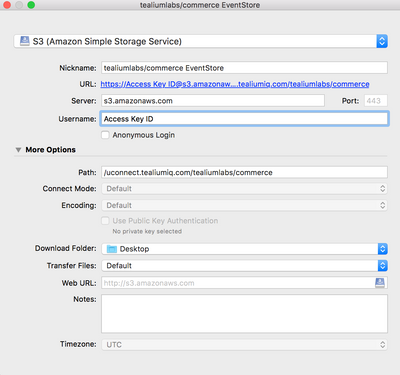
AWSコマンドラインインターフェースを使用してファイルを表示する
より技術的なユーザーのために、AWS Command Line Interface(CLI)をインストールすると、データファイルへのアクセスを完全に制御することができます。Amazon CLIを使用する主な利点は、Amazon S3からのファイル取得を同期させて自動化するなど、特定のニーズに合わせてカスタマイズできることです。
Amazon CLIの使用例は以下の通りです:
- すべての履歴ログファイルの初期一括ダウンロード
- 最新の生成されたログファイルのみを取得するための毎時インクリメンタルダウンロードのスケジュール構成
- デスクトップやサーバー上のローカルフォルダとS3上のリモートフォルダとを同期させて、両者がまったく同じログファイル内容を含むようにする
- 特定のLastModified日付の前後のファイルをダウンロードする
Amazon CLIをインストールするには、次のAmazonの指示に従ってください:Installing, updating, and uninstalling the AWS CLI
aws configureを呼び出すと、Access KeyとAccess Key ID(Region NameとOutput Formatは空白のままにできます)が求められます。
CLIを構成した後、s3メソッドを使用してクエリを作成できます。s3メソッドは、以下のCLIの例で使用されています。
S3のオブジェクトをリストする
list-objectsメソッドは、S3ディレクトリ内のオブジェクトをリストします。これは、個々のファイルをダウンロードするための各オブジェクトのキーを取得するために必要です。
ルートフォルダ内のすべてのオブジェクトをリストする:
aws s3 ls s3://dataaccess-<region>.tealiumiq.com/<account>/<profile>/
すべてのイベントフィードをリストする
aws s3 ls s3://dataaccess-<region>.tealiumiq.com/<account>/<profile>/events/
特定のイベントフォルダ内のすべてのオブジェクトをリストする
aws s3 ls s3://dataaccess-<region>.tealiumiq.com/<account>/<profile>/events/<feed-id>/
すべてのオーディエンスをリストする
aws s3 ls s3://dataaccess-eu-west-1.tealiumiq.com/<account>/<profile>/audiences/
特定のオーディエンスフォルダ内のすべてのオブジェクトをリストする
aws s3 ls s3://dataaccess-<region>.tealiumiq.com/<account>/<profile>/<action-id>/
単一のイベントオブジェクトを取得する
get-objectメソッドは、特定のリモートキーをデスクトップやサーバー上のローカル位置にダウンロードします。
aws s3 cp s3://dataaccess-<region>.tealiumiq.com/<account>/<profile>/events/{feed-id}/{filename}.gz ./
単一のオーディエンスオブジェクトを取得する
get-objectメソッドは、特定のリモートキーをデスクトップやサーバー上のローカル位置にダウンロードします。
aws s3 cp s3://dataaccess-<region>.tealiumiq.com/<account>/<profile>/audiences/{action-id}/{filename}.gz ./
ローカルとリモートのフォルダを同期する
syncメソッドは、Amazon S3上のリモートフォルダをデスクトップやサーバー上のローカルフォルダと同期させます。次の例では、特定のリモートEventStreamまたはAudienceStreamフォルダをデスクトップ上のローカルフォルダと同期させます。
--dryrun引数は、実際にダウンロードを行わずに、どのファイルが実際に同期するかを表示します。実際のダウンロードを実行するには、--dryrun引数を削除します。
aws s3 sync s3://uconnect.tealiumiq.com/{account}/{profile}/audiences// \
~/Desktop/temp --dryrun
最後に、syncメソッドをフィルタリングして、特定のフィルタに一致するファイルのみをダウンロードすることもできます。この例では、"*2015.06.14*“のワイルドカードフィルタに一致するファイルのみがダウンロードされます。
aws s3 sync s3://uconnect.tealiumiq.com/{account}/{profile}/events// \
~/Desktop/temp --exclude "*" --include "*2015.06.14*" --dryrun
最終更新日 :: 2024年March月29日